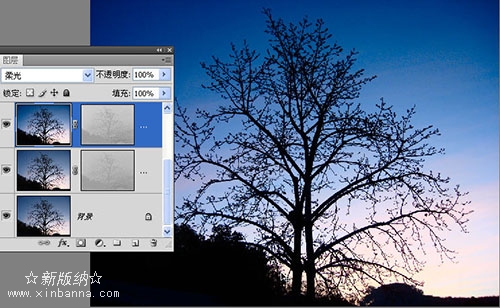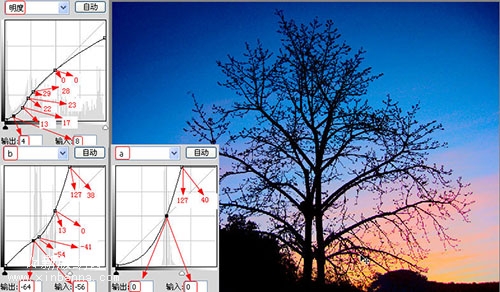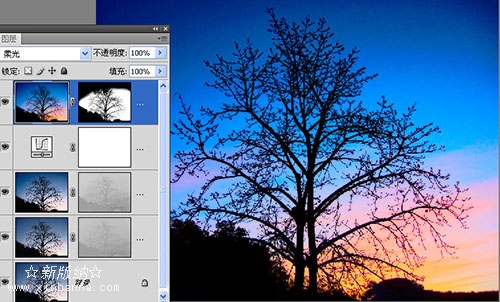PS CS5利用Lab模式调出色彩层次丰富的风景照片效果教程
[ 作者来源:
西双版纳信息港
编辑整理:
PhotoShop资源网
更新时间: 2012-08-12
录入: 黄叶飞扬 ]
简介:Lab模式由三个通道组成,但不是R、G、B通道。它的一个通道是亮度,即L。另外两个是色彩通道,用A和B来表示。
A通道包括的颜色是从深绿色(底亮度值)到灰色(中亮度值)再到亮粉红色(高亮度值);B通道则是从亮蓝色(底亮度值)
到灰色(中亮度值)再到黄色(高亮度值)。因此,这种色彩混合后将产生明亮的色彩。
在表达色彩范围上,处于第一位的是Lab模式,第二位的是RGB模式,第三位是CMYK模式。
效果图:

原图。2012年01月10日07:37分小傻瓜相机摄于澜沧江边。光圈2.8,速度1?M80秒。

打开原图后转为Lab模式。复制按Ctrl+J,混合模式为“柔光”。调出b通道的选区按Ctrl+Alt+5(CS4版本)添加为蒙版。
盖印按Ctrl+Alt+Shift+E,混合模式为“柔光”。调出b通道的选区按Ctrl+ Alt+5添加为蒙版。
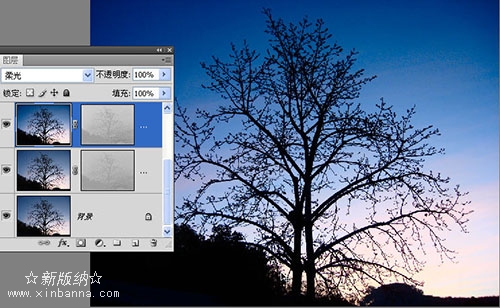
调出曲线,明度调出高光层次和暗角,a线调出日出颜色,b线调出蓝色。参数和效果见下图。
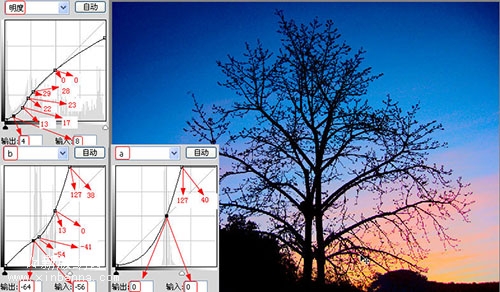
盖印按Ctrl+Alt+Shift+E,滤镜→模糊→高斯模糊(10像素),混合模式为“柔光”。调出黑色的选区,选择→色彩范围→选择阴影(颜色容差40)→确定,
以此选区的反相选区按Ctrl+ Shift+I添加为蒙版,并对此蒙版再次运用刚才的高斯模糊滤镜按Ctrl+F。
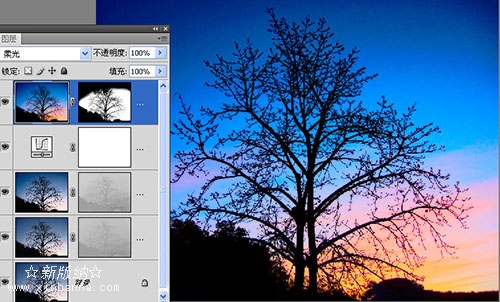
完毕!

≡★ 免 责 声 明 ★≡
除本站原创外,本站所提供的所有教程均收集整理自网络,其版权归该教程直原始作者或原始出处所有!
除特别声明外,您可以在保持教程的完整和注明来源的前提下免费复制、转贴本站所提供的所有教程;但是,不可以盗链本站的图片!
除特别声明外,在未经许可的情况下您不得将本站所提供的任何教程(包括资源)用于商业用途;
如果确有需要,请自行与该教程的原始所有权者(即:原始作者或出处)联系,本站不提供相关服务;否则,由此而引发的一切后果由您自负!